Personnalisation de la timeline dans Final Cut Pro pour iPad
Vous pouvez personnaliser la timeline pour l’adapter à votre flux de production. Vous pouvez par exemple modifier la hauteur des plans, développer des plans pour afficher séparément la vidéo et l'audio, ainsi qu'afficher ou masquer le VU-mètre.
Modification de la hauteur des plans
Accédez à l’app Final Cut Pro
 sur votre iPad.
sur votre iPad.Ouvrez un projet, puis effectuez l’une des opérations suivantes :
Dans la timeline, pincez ou écartez deux doigts verticalement.
Touchez
 dans le coin supérieur droit de la timeline, puis faites glisser le curseur « Hauteur du plan ». Lorsque vous avez terminé, touchez un point situé en dehors des options de la timeline.
dans le coin supérieur droit de la timeline, puis faites glisser le curseur « Hauteur du plan ». Lorsque vous avez terminé, touchez un point situé en dehors des options de la timeline.
Développement des plans pour afficher la vidéo et l’audio séparément
Afficher la vidéo et l’audio séparément peut s’avérer utile si vous devez effectuer un zoom avant sur la partie audio des plans afin d’afficher et de modifier des composants audio au niveau de chaque canal.
Accédez à l’app Final Cut Pro
 sur votre iPad.
sur votre iPad.Ouvrez un projet.
Touchez
 dans le coin supérieur droit de la timeline, puis touchez une option :
dans le coin supérieur droit de la timeline, puis touchez une option :Développer tous les plans : affiche les composants vidéo et audio séparément dans la timeline.
Condensez tous les plans : affiche les plans consolidés dans la timeline.
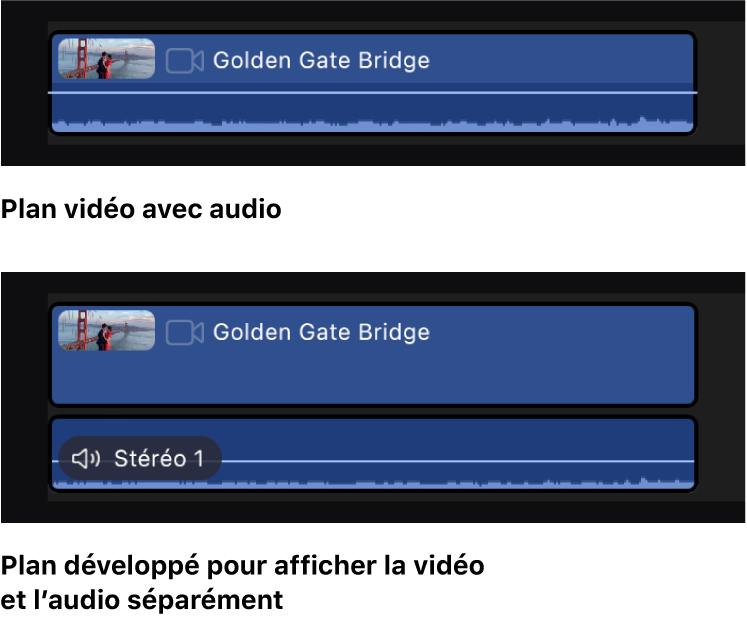
Lorsque vous avez terminé, touchez un point situé en dehors des options de la timeline.
Lorsque vous développez des plans dans la timeline, les parties audio et vidéo de chaque plan restent liées et synchronisées les unes avec les autres, mais vous pouvez élaguer les composants vidéo et audio séparément.
Astuce : pour développer un plan individuel dans la timeline, touchez le plan en maintenant le doigt dessus, puis touchez « Développer les composants audio ». Pour condenser le plan, touchez-le en maintenant le doigt dessus, puis touchez « Condenser les composants audio ».
Affichage du VU-mètre audio
Le VU-mètre indique les niveaux audio des plans dans Final Cut Pro et vous avertit si un plan ou une section d’un plan atteint les niveaux de crête, ce qui peut entraîner une distorsion audible. Consultez Affichage de niveaux audio.
Accédez à l’app Final Cut Pro
 sur votre iPad.
sur votre iPad.Ouvrez un projet.
Touchez
 dans le coin supérieur droit de la timeline, puis activez VU-mètre.
dans le coin supérieur droit de la timeline, puis activez VU-mètre.Lorsque vous avez terminé, touchez un point situé en dehors des options de la timeline.
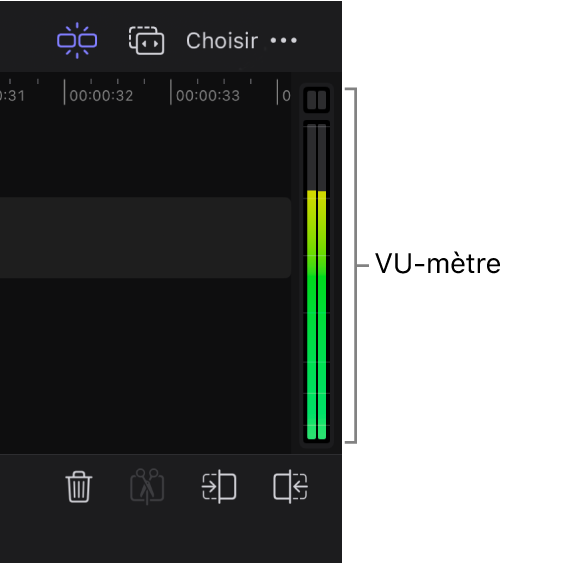
Pour masquer le VU-mètre, touchez ![]() dans l’angle supérieur droit de la timeline et désactivez VU-mètre. Lorsque vous avez terminé, touchez un point situé en dehors des options de la timeline.
dans l’angle supérieur droit de la timeline et désactivez VU-mètre. Lorsque vous avez terminé, touchez un point situé en dehors des options de la timeline.